Oglas
V primerjavi s temnimi časi smo bogati z možnostmi, ko gre za zagon programov Windows na macOS-u. Bil je čas, ko bi moral celo računalnik Mac obdržati računalnik z operacijskim sistemom Windows, da bi lahko uporabil ključni del programske opreme. Zdaj imamo Boot Camp, vendar je to morda preveč, če morate zagnati le nekaj aplikacij.
Parallels Desktop ne le da lahko zaženete programe Windows v okolju, ki ga prepoznajo, temveč jih zlivate v svoj Mac, kot so bili tam že ves čas.
Kdo je vzporedni 15 za?
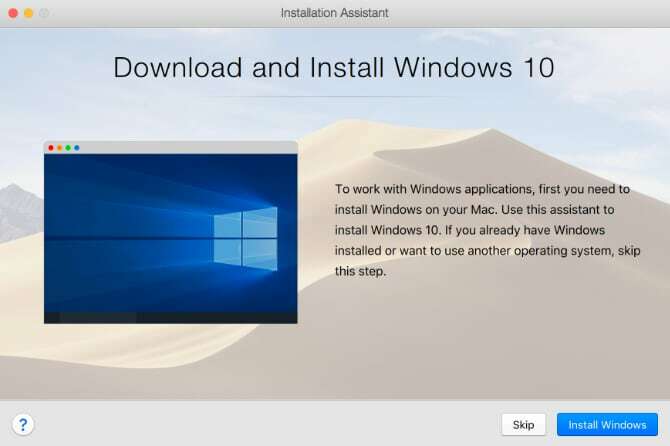
Vzporednice je namenjen vsem, ki potrebujejo zagon aplikacij Windows na Macu, od začetnikov do uporabnikov napajanja. Za začetnike vas programska oprema popelje skozi namestitev sistema Windows na Mac. Parallels celo samodejno prenesejo Windows za vas, tako da vam ni treba, da ga sami prenašate skozi težave.
Uporabniki energije bodo cenili, koliko lahko nastavite programsko opremo. Natančno lahko prilagodite, koliko virov sistema je na voljo za Windows na vašem Macu. To vam lahko pomaga preveriti porabo baterije ali obratno ponuditi toliko energije za strojno intenzivne aplikacije.
Glavna konkurenca Parallels Desktop je v obliki VMWare Fusion. Smo si je prej ogledal VMWare Fusionin čeprav ponuja zmogljivo funkcionalnost, je Parallels na nek način bolj prilagodljiv. V naslednjem razdelku bomo natančno ugotovili, kako to storiti.
Funkcije namiznega računalnika Parallels
Parallels za Mac se močno osredotoča na to, da se Windows aplikacije brez težav zlijejo z osnovnim sistemom macOS. To pomeni, da dobite kopijo in lepljenje med macOS in Windows ter podporo za povleci in spusti. Če v Mac uporabljate aplikacijo, kot je 1Password in morate na primer prilepiti geslo v operacijskem sistemu Windows, je to zelo priročno.
Koherenčni način
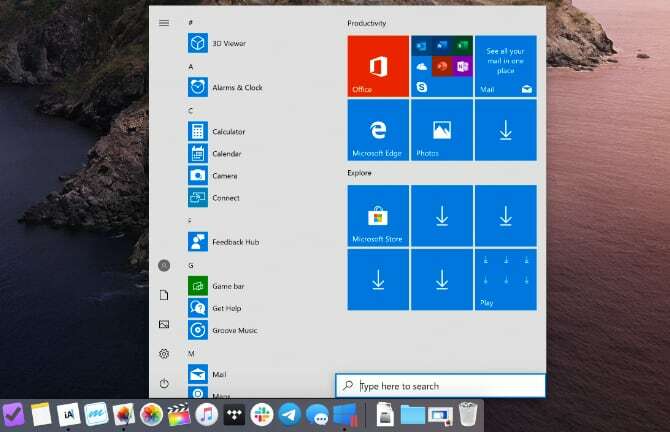
Parallels Desktop lahko to izboljša s svojim koherenčnim načinom. V tem načinu ne boste dobili standardnega polnega virtualiziranega namizja. Namesto tega Windows deluje v ozadju, medtem ko so prikazane samo aplikacije, ki jih zaženete prek Parallels. To je priročno, če morate zagnati samo eno ključno aplikacijo, ki deluje samo v sistemu Windows.
To lahko vzamete še dlje. Če morate ves čas odpreti aplikacijo, jo lahko hranite v Docku, kot bi to storili pri kateri koli aplikaciji za macOS. Ko greste zagnati aplikacijo Windows, Parallels mirno zažene virtualni stroj v ozadju.
Celozaslonski način
Če pa potrebujete popolno izkušnjo z namizjem sistema Windows, lahko Parallels for Mac to tudi reši. Programska oprema ponuja celozaslonski način, ki v bistvu omogoča zagon Wondows na Macu tako, kot če bi namestili Windows prek Boot Camp-a.
Kot smo že gledali, obstajajo veliko prednosti pred virtualnimi stroji namesto dvojnega zagona.
Podpora za zunanji pogon
Parallels podpira pritrditev zunanjih trdih diskov. To je priročno, saj macOS privzeto ne podpira pisanja v pogone NTFS in celo obstoječe možnosti so lahko tvegane. Če imate popoln primerek sistema Windows 10, lahko brez skrbi dostopate do datotek na teh pogonih.

Vse, kar morate storiti za dostop do teh pogonov je, da zaženete Windows 10 prek Parallels in nato odprete File Explorer. Tu boste lahko z datotekami delali kot običajno. Datoteke macOS lahko premikate tudi s pogona in z njega, tako da uporabljate Parallels kot posrednik.
Kaj je novega v paralelkah 15?
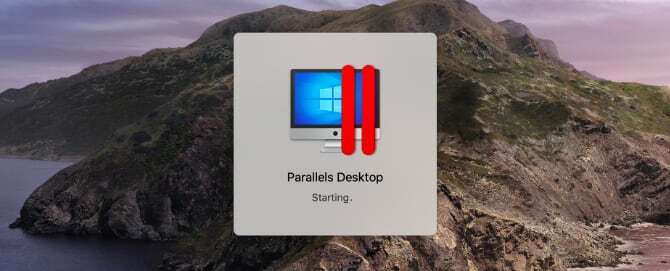
Kot nakazuje številka različice, je Parallels 15 optimiziran za macOS 10.15 Catalina. Glede na to vam ni treba namestiti Cataline, da bi lahko izvajali Parallels 15. To je odlično, če morate za namene združljivosti zagnati starejšo različico macOS-a. Parallels Desktop lahko zaženete v različicah macOS, starih 10.12 Sierra.
Parallels Desktop 15 dodaja podporo za DirectX 11, pa tudi DirectX 9 in 10 prek Apple Metal. To pomeni, da lahko uporabljate programsko opremo, kot je Autodesk 3ds Max 2020, ali igre, kot je Fallout 4, in hkrati izkoristite strojno opremo svojega Maca. Če želite delovati, boste morali zagnati macOS 10.14 Mojave ali novejši.
Tudi pri macOS funkcijah ne gre. Parallels Desktop 15 omogoča tudi uporabo vašega iPada. Programska oprema lahko v celoti izkoristi Sidecar (funkcijo, ki je prispela v Catalino), ki vaš iPad zaskoči kot drugi monitor. Podpira celo uporabo Apple Pencil v vašem iPadu, da bi lahko uporabljali Windows zaslon na dotik in pisalo.
Končno je Parallels Desktop 15 izboljšal zmogljivosti na različnih področjih. Spletno mesto Parallels trdi, da se aplikacije Microsoft Office zaženejo do 80 odstotkov hitreje. To še ni vse: 3D-grafika je prav tako prejela izboljšave in lahko deluje do 15 odstotkov hitreje kot prejšnje različice programske opreme Parallels Desktop.
Parallels Desktop vs. Parallels Desktop Pro
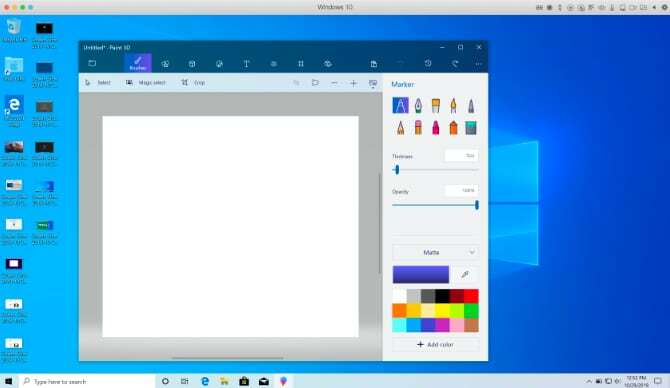
Ko ste pripravljeni za nakup, Parallels Desktop pride v dveh različnih sortah. Najprej je standardni Parallels Desktop, ki stane 79,99 USD. Vaša druga možnost je Parallels Desktop Pro Edition, ki se prodaja za 20 USD več po 99,99 USD. Ni veliko več, a potrebujete različico Pro?
Verjetno je odgovor ne, razen če ste razvijalec. Velika večina dodatnih funkcij v različici Pro je namenjena razvijalcem, ki ustvarjajo aplikacije Windows na računalnikih Mac. Ti vključujejo vtičnik Visual Studio ter enostavno namestitev razvojnega okolja Windows 10.
Druge funkcije vključujejo vtičnik Parallels Vagrant in možnost domačega upravljanja virtualnih strojev Docker, in to je šele začetek. Če ste samo navaden uporabnik Mac ali celo uporabnik energije, obstaja velika verjetnost, da se boste dobro ujemali s standardno licenco Parallels Desktop.
Kljub temu niso vse funkcije Pro različice namenjene izključno razvijalcem. Pro izdaja v virtualno okolje Windows doda podporo za sledilno ploščico Force Touch, ki je lahko priročna. Omogoča tudi podporo Cortani. To niso funkcije, ki jih bodo vsi potrebovali, vendar tudi niso funkcije samo za razvijalce.
Nisem prepričan? Poskusite Parallels brezplačno
Ko gre za virtualne stroje, imajo različni ljudje različne potrebe. Parallels Desktop se lahko navadite, še posebej, če prihajate iz podobne storitve. Dobra novica je, da obstaja 14-dnevna brezplačna preskusna različica, s katero lahko preizkusite aplikacijo, preden jo kupite. To bi moralo imeti dovolj časa, da veste, ali je aplikacija prava za vas.
Če potrebujete drugo rešitev, si oglejte spletno stran druge načine za zagon programov Windows na Macu Najlažji način za zagon programov Windows na MacuZagon programske opreme Windows na računalniku Mac ni tako grob, kot bi si mislili. Tu je najbolj priljubljenih načinov za zagon programov Windows na macOS, vključno z najboljšo metodo za večino ljudi. Preberi več .
Kris Wouk je pisatelj, glasbenik in kakor koli se imenuje, ko nekdo snema videoposnetke za splet.

